电脑重做系统怎么做
重做系统,即重装操作系统,是解决电脑运行缓慢、频繁崩溃或病毒感染等问题的有效方法,以下是详细的步骤指南:

准备工作
- 备份数据:使用外部硬盘、云存储或其他存储设备备份重要文件和数据。
- 下载操作系统镜像:根据电脑配置选择合适的操作系统版本(如Windows 10、Windows 11等),并从官方网站或可信来源下载ISO镜像文件。
- 准备安装介质:可以使用U盘或DVD光盘作为安装介质,如果使用U盘,需确保其容量足够且已备份重要数据。
- 制作启动盘:使用Rufus、UltraISO等工具将ISO镜像写入U盘,制作成可启动的安装介质。
安装步骤
使用U盘安装
- 插入U盘:将之前制作好的启动U盘插入电脑USB接口。
- 进入BIOS设置:重启电脑,在启动时按下相应的键(如F2、Del、Esc等)进入BIOS设置界面。
- 更改启动顺序:在BIOS中找到“Boot”或“Startup”选项,将U盘设置为首选启动项。
- 保存并退出:按F10保存设置并退出BIOS,电脑将从U盘启动。
- 安装系统:跟随屏幕上的提示进行操作,通常包括选择语言、时区、键盘布局等,然后点击“现在安装”,输入产品密钥(可选),接受许可条款,选择自定义安装以清除现有分区并安装新系统。
- 安装过程:等待系统文件复制和安装完成,这可能需要一些时间。
- 设置账户:安装完成后,按照屏幕提示设置用户名、密码和其他偏好设置。
- 安装更新和驱动程序:连接网络后,检查并安装Windows Update中的可用更新和驱动程序。
使用DVD光盘安装
- 插入光盘:将Windows安装光盘放入光驱。
- 重启电脑:重启电脑,并在启动时按下相应键进入BIOS设置。
- 更改启动顺序:将光驱设置为首选启动项。
- 保存并退出:保存设置并退出BIOS,电脑将从光盘启动。
- 后续步骤与U盘安装相同。
常见问题解答FAQs
Q1: 重装系统会删除所有数据吗? A1: 是的,重装系统会清除C盘(通常是系统盘)上的所有数据,但如果您在安装前进行了全盘备份,可以从备份中恢复数据,建议在重装系统前备份重要文件。
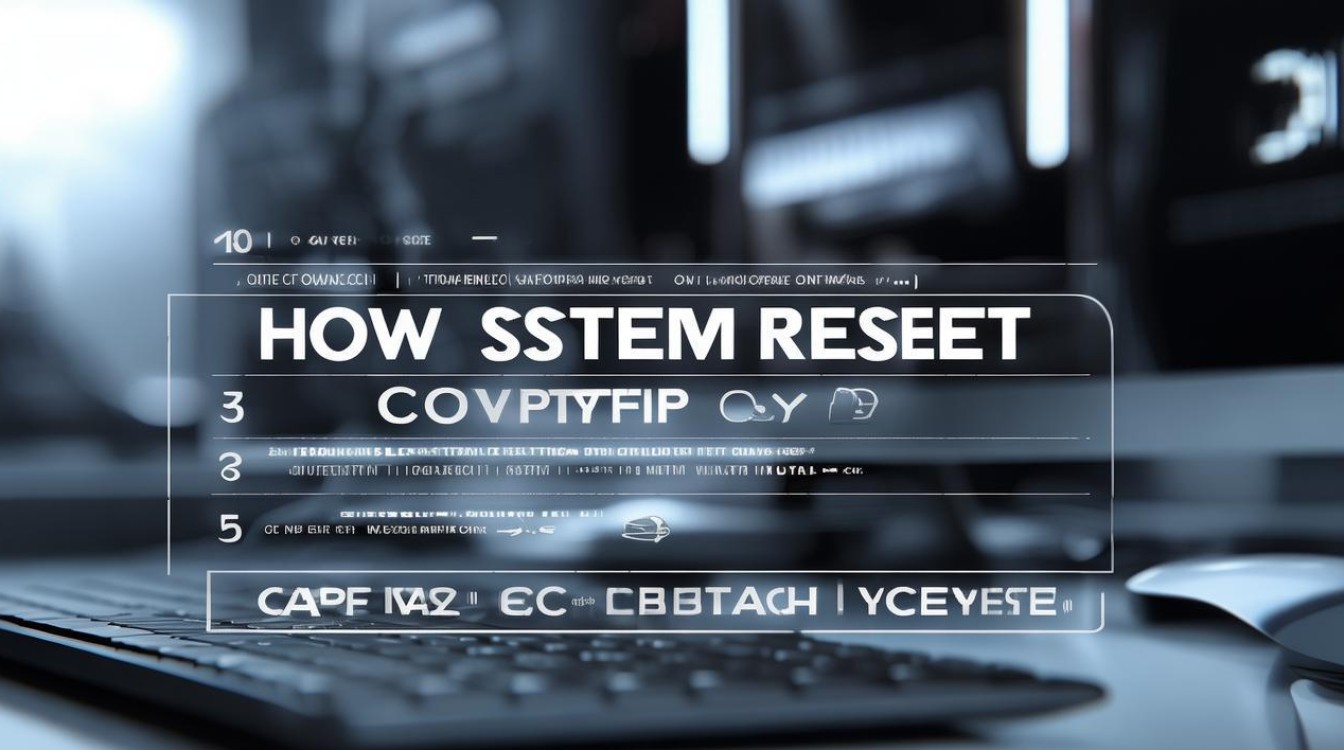
Q2: 重装系统后需要重新安装软件吗? A2: 是的,重装系统后,所有安装在C盘的软件都需要重新安装。

版权声明:本文由 芯智百科 发布,如需转载请注明出处。







 冀ICP备2021017634号-12
冀ICP备2021017634号-12
 冀公网安备13062802000114号
冀公网安备13062802000114号